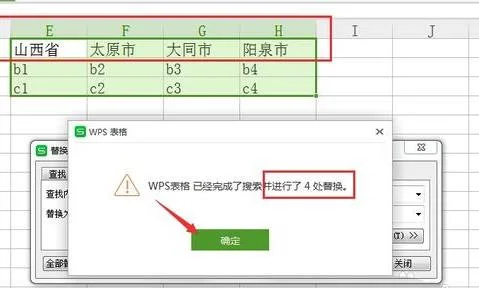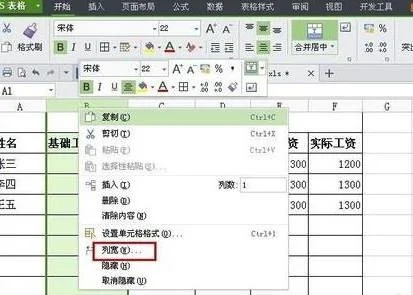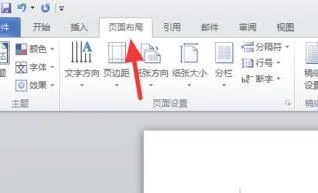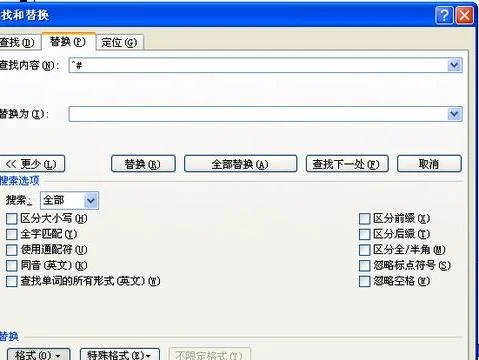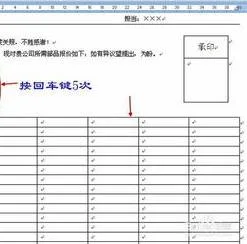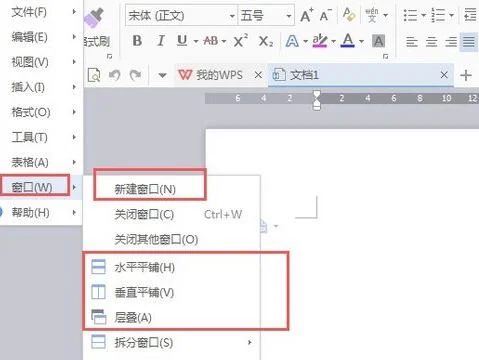1.怎样用WPS演示画线段图
用WPS演示画线段图的具体步骤如下:
1、首先我们在桌面上新建一个wps excel文档,并双击打开该excel文档。
2、然后我们在打开的电子表格中编制一个简单的数据表用来作演示。
3、选定这个全部数据单元格,然后单击插入菜单,在菜单中找到折线图。
4、在折线图下拉菜单中,选择一个需要的样式,就可会弹出一个折线图。
5、可以看到折线图的纵坐标是表格第二列中的数据,横坐标是表格第一列中的日期,从而把表格转换成了直观的折线图。
2.wps里怎么画横线
1、在当前中的一个编辑的wps的文档当中,需要画一条横线。
2、然后进行点击菜单中的插入的菜单。
3、进行点击了插入之后,进入到了插入当中,进行点击形状的选项。
4、点击了形状之后,弹出了下拉菜单选中为横线的按钮。
5、然后在wps的空白处进行选中点击,在进行向右拖动,然后在点击一下。
6、可以看到的是在wps的文档中,显示了一个 横线 一条线完成了。
3.WPS文字怎么画直线
2016版WPS文字画直线的方法:
1. 点击菜单栏的插入然后点击工具栏的形状
2. 然后就是在形状里面去选择好线条再然后就按住鼠标左键拖动画出来即可
4.怎样在 wps excel中画横线
使用开始菜单下的U加下划线工具,下面具体介绍一下方法。
1、打开文件,单击插入,选择图形
2、单击选择自己需要的效果,如此例,画横线,单击横线图标
3、右击鼠标,选择“设置对象格式”,如下图可以改变线条的颜色和大小等